1. Allgemeine Bedienung
Folgender Abschnitt dient der besseren Koordination in der Management Konsole. Die Management Konsole ist das Tool, welches jede Konfiguration, Pflege von Stammdaten, Administration von Organisationsstruktur und vieles mehr ermöglicht. Zusätzlich bietet sie einen Überblick über alle Berichte bezüglich Transaktionen, aber auch eigener Verträge bzw. Rechnungsdaten.
Dabei gilt es zu beachten, dass nicht jeder Nutzer alle verfügbaren Menüs öffnen kann, da durch das Rollen- und Rechtesystem der RETAIL7 Kassensoftware die Nutzbarkeit der Einstellungen beschränkt ist bzw. werden kann. Die Rollen bzw. dazugehörigen Rechte werden durch den Administrator, also denjenigen der das System registriert oder aber die jeweilige Rolle bekommen hat. Der Erhalt der Administrator-erfolgt nach der Registrierung. Nachfolgend ist es für den Administrator möglich für die Geschäftsführung und weitere Mitarbeiter eingeschränkte Benutzer anzulegen. Hierfür bietet retail7 die Rollen Administrator, Filialleiter und Kassierer an.
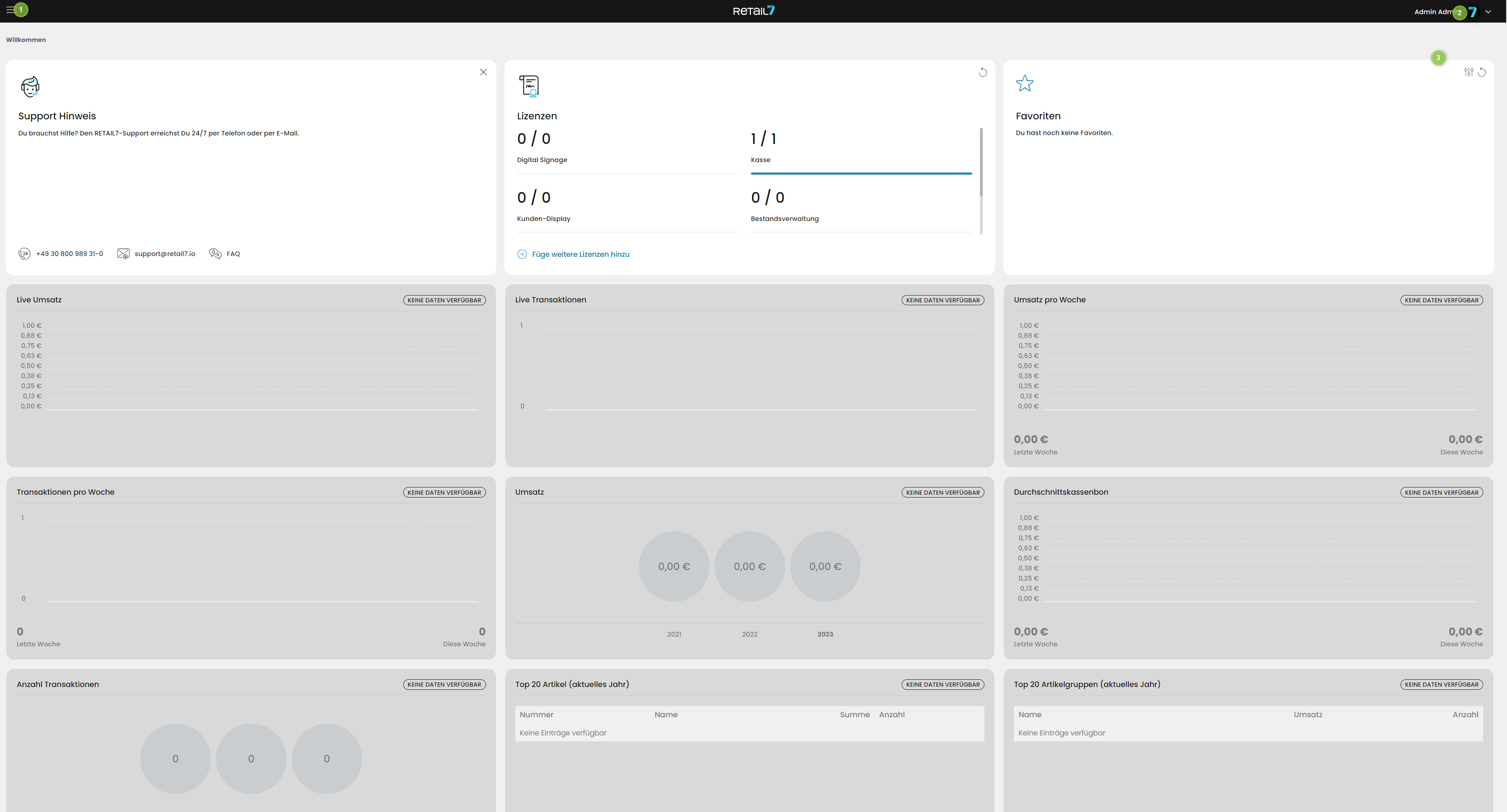
1 Menü
Oben in der linken Ecke befindet sich das Menü. Hier sind alle Menüpunkte mit deren Hilfe RETAIL7 nach eigenen Vorstellungen einrichtet werden kann. Nach Öffnung eines verfügbaren Menüpunkt, werden die detaillierten Einstellungsmöglichkeiten mit den verfügbaren Funktionen mittig im Bereich 3 angezeigt.
Das Menü bietet folgende Funktionalitäten:
Stammdaten (Konfiguration der Artikel, Artikelgruppen, Varianten Artikel, Artikelidentifikationen und Auswahlgruppen)
Die Artikel sind die Basis einer Kasse. RETAIL7 bietet die Möglichkeit Artikel verschiedener Typen anzulegen, diese mit einer Artikel-ID zur eindeutigen Identifizierung zu versehen und einer Auswahlgruppe zur systematischen Sortierung zuzuweisen. Somit kann die Kassensoftware von retail7 ausnahmslos in jeder Branche optiomal angepasst sowie genutzt werden.
Kontakte
Hier können Kontaktdaten von Lieferanten, Kunden und Partner hinterlegt werden. Daher wird hier die Adresse, aber auch die E-Mail Adresse sowie Faxnummer definiert. Zusätzlich wird hier die Steuernummer - und/ oder ID, von Kunden, Lieferanten und Partnern angelegt. Hier kann weiterhin eine Mahnsperre für die jeweiligen Kontakte verhängt werden.
Artikelmenü
Bei RETAIL7 ist es möglich Artikelmenüs anzulegen, um dort Artikel zuzuweisen. Somit ist das Artikelmenü eine übergeordnete Kategorie mit den Artikeln als Unterelemente. Dadurch bietet sich eine systematische Übersicht über die Artikel, die im System hinterlegt sind. Zusätzlich gibt es bei der retail7 App die Möglichkeit, das Artikelmenü mit seinen Artikeln vergrößert anzuzeigen, wodurch die Navigation durch den Transaktionsprozess erleichtert ist.
Bestand verwalten
In der Management Konsole ist es möglich die Bestandsverwaltung für jeden Artikeln einzeln zu aktiven. Somit zählt das System, wie oft der Artikel verkauft oder zurückgegeben wird. Außerdem kann mit Hilfe dieser Funktion direkt eine Inventur durchgeführt werden oder auch festlegt werden ab, welcher Menge ein bestimmter Artikel nachbestellt werden muss.
Promotionen anlegen
Mit RETAIL7 können Promotionen basierend auf den Artikeln des Systems angelegt werden. Diese Promotionen motivieren den Kunden das Geschäft zu besuchen, damit sie von den angebotenen Aktionen profitieren können. Daher bietet retail7 verschiedene Kombinationsmöglichkeiten, um Promotionen anzulegen.
Geschenkkarten
Es ist möglich Guthaben auf eine Geschenkkarte aufzuladen und diese an Freunde oder Familie zu verschenken. Anschließend sind beispielsweise diese Freunde dazu angehalten das Geschäft zu besuchen, um das Guthaben der Geschenkkarte einzulösen. Daher ist eine Geschenkkarte eine gute Möglichkeit die Kundschaft zu vergrößern.
2 Benutzermenü
In der rechten oberen Ecke befindet sich das Benutzermenü. Hier befinden sich alle Funktionen, die direkten Einfluss auf den angemeldeten Nutzer nehmen. Dort sind relevanten Informationen bezüglich des Accounts überblickbar. Weiterhin ist hier der Start des Supportmodus und die sichere Abmeldung aus der Management Konsole möglich. Der Supportmodus ist eine Funktion, mit der dem RETAIL7 Team die Erlaubnis erteilt wird temporär auf die Konsole zuzugreifen. Somit kann unser Team schnellstmöglich bei Problemen helfen. Wichtig ist dabei, dass die Kasse eine Internetverbindung hat.
Das Menü bietet folgende Funktionalitäten:
Informationen zum Account (Zahlungsdaten, Rechnungsdaten, Verträge mit retail7, Lizenzen)
Hier sind alle rechnungsrelevanten Daten bezüglich der RETAIL7 Kassensoftware erhältlich. Es gilt zu beachten, dass retail7 nur nutzbar ist, wenn die Zahlungsdaten hinterlegt sind. Nach der Registrierung erhält man eine Lizenz und kann somit die retail7 App auf einem Endgerät nutzen. Über die Management Konsole können weitere Lizenzen erworben werden, um ein Kundendisplay und/ oder eine weitere Kasse auf einem zusätzlichen Gerät zu betreiben.
Abmeldung aus der Management Konsole
Eine Abmeldung aus der Management Konsole ist immer notwendig, damit keine Dritte Person Zugriff auf die Daten erhält. Zusätzlich ist es nicht zu empfehlen das Browserfenster zu schließen ohne eine vorherige Abmeldung, da es sonst möglich ist, dass man noch angemeldet bist. Außerdem ist es immer sicherer sich das Passwort niemals aufzuschreiben.
3 Bearbeitungsbereich
Dieser Bereich befindet sich mittig in der Management-Konsole. Nach dem Anmelden ist hier eine Übersicht über alle Berichte, die für die RETAIL7 Kasse angelegt werden zu sehen. Nach der Erstanmeldung sind die Berichte noch leer, das hat den Grund, dass noch keine Kasse mit der Konsole verbunden ist. Nachdem allerdings Transaktionen auf der Kasse abgeschlossen sind, erstellt sich der Bericht automatisch und wird hier angezeigt.
Folgende Berichte sind verfügbar:
Live-Umsatz
Die Übersicht des Live-Umsatzes zeigt den erbrachten Umsatz der letzten 30 Minuten in Echtzeit an, d.h. dass der Umsatz in dieser Übersicht mit fortschreitender Zeit weiter in der Zeile verschoben wird, bis er nach über 30 Minuten nicht mehr angezeigt ist. Dieser Umsatz ist der gesamte Umsatz von allen Kassen, die mit der Management Konsole verbunden sind. Durch den Erwerb einer weiteren Lizenz, ist es möglich ein weiteres Endgerät über dieselbe Konsole zu konfigurieren.
Live-Transaktionen
Die Übersicht der Live-Transaktionen zeigt die ausgeführten Transaktionen der letzten 30 Minuten in Echtzeit an, d.h. dass die Transaktionen in dieser Übersicht mit fortschreitender Zeit weiter in der Zeile verschoben werden, bis sie nach über 30 Minuten nicht mehr angezeigt sind. Diese Transaktionen sind die gesamten abgeschlossenen Transaktionen von allen Kassen, die mit der Management Konsole verbunden sind. Durch den Erwerb einer weiteren Lizenz, ist es möglich ein weiteres Endgerät über dieselbe Konsole zu konfigurieren.
Umsatz pro Woche
Die Übersicht des Umsatzes pro Woche zeigt den gesamten Umsatz der letzten 2 Wochen in Echtzeit an. Nachdem der Zeitraum abgelaufen ist, ist der Umsatz nicht mehr sichtbar.
Dabei unterscheidet sich diese Anzeige auch optisch, da die grüne Anzeige den Umsatz der letzten Woche und die Blaue der aktuellen Woche anzeigt. Hier gilt ebenfalls, dass der Umsatz von allen Kassen angezeigt wird, die mit der Management Konsole verbunden sind. Durch den Erwerb einer weiteren Lizenz, ist es möglich ein weiteres Endgerät über dieselbe Konsole zu konfigurieren.
Transaktionen pro Woche
Die Übersicht der Transaktionen pro Woche zeigt die ausgeführten Transaktionen der letzten 2 Wochen in Echtzeit an. Nachdem der Zeitraum abgelaufen ist, sind die Transaktionen nicht mehr sichtbar.
Dabei unterscheidet sich diese Anzeige auch optisch, da die grüne Anzeige die Transaktionen der letzten Woche und die Blaue der aktuellen Woche anzeigt. Hier gilt ebenfalls, dass die Transaktionen von allen Kassen angezeigt werden, die mit der Management Konsole verbunden sind. Durch den Erwerb einer weiteren Lizenz, ist es möglich ein weiteres Endgerät über dieselbe Konsole zu konfigurieren.
Umsatz des aktuellen sowie der vergangenen Jahre
Die Übersicht des Umsatzes des aktuellen und der vergangenen Jahre zeigt den gesamten Umsatz der letzten Jahre in Echtzeit an. Nachdem der Zeitraum abgelaufen ist, ist der Umsatz nicht mehr sichtbar.
Mit Hilfe eines Kreises wird verglichen, in welchem Jahr mehr Umsatz erzielt wurde. Zusätzlich ist der blaue Kreis das aktuelle Jahr sowie die Grünen sind die vergangenen Jahre.
Durchschnittskassenbon
Die Übersicht des Durchschnittskassenbons zeigt die Durchschnittssumme der erstellten Kassenbons der letzten 2 Wochen in Echtzeit an. Nachdem der Zeitraum abgelaufen ist, ist der Umsatz nicht mehr sichtbar. Optisch sind die Durchschnittssummen in grün für die letzte Woche und in blau für die aktuelle Woche markiert. Die durchschnittliche Summe beinhaltet alle Kassenbons aller Kassen, die mit dieser Management Konsole verbunden sind.
Anzahl Transaktionen
Die Übersicht der Anzahl der Transaktionen zeigt, wie viele Transaktionen in den letzten und dem aktuellem Jahr ausgeführt wurden. Dabei ist das aktuelle Jahr blau und die vergangenen Jahre grün markiert. Nachdem der Zeitraum abgelaufen ist, ist der Umsatz nicht mehr sichtbar. Dabei werden alle Transaktionen von allen Filialen zusammengefasst, die mit dieser Management Konsole verbunden sind.
Top 20 Artikel
Die Übersicht der Top 20 Artikel gibt an, welche Artikel am häufigsten mit der RETAIL7 Kassensoftware abkassiert wurden.
Top 20 Artikelgruppen
Die Übersicht der Top 20 Artikelgruppen gibt an, welche Artikelgruppen am häufigsten mit der RETAIL7 Kassensoftware abkassiert wurden. Diese Statistik umfasst alle Filialen, die in Verbindung mit dieser Management Konsole stehen. Durch den Erwerb einer weiteren Lizenz, ist es möglich ein weiteres Endgerät über dieselbe Konsole zu konfigurieren. Zusätzlich erfolgt die Information darüber, welche Artikel am beliebtesten sind.
Verwendete Zahlungsmittel
Die Übersicht verwendeter Zahlungsmittel zeigt an, welches Zahlungsmittel verwendet wurde. Zusätzlich gibt die Übersicht eine Information über die Anzahl und abgerechnete Summe des Zahlungsmittels. Dabei umfasst die Übersicht alle Transaktionen mit allen Filialen, die mit dieser Management Konsole in Verbindung stehen. Indem Du eine weitere Lizenz kaufst, ist es möglich ein weiteres Endgerät über dieselbe Konsole zu konfigurieren.
Abschlüsse pro Filiale
Die Übersicht der Abschlüsse pro Filiale zeigt Ihnen alle angelegten Filialien (Filialnummer) mit Status und Zeitstempel. Der Status gibt in diesem Fall an, ob die Filiale geöffnet oder geschlossen ist. Der Zeitstempel richtet sich nach der definierten Zeitzone.
Weitere Funktionen im Bearbeitungsbereich:
Lizenzen
Nachdem Zahlungsdaten in der Management Konsole hinterlegt wurden, erfolgt der Erhalt einer Lizenz für ein Geräte. Für weitere Geräte, auf denen man die RETAIL7 Kassensoftware nutzen möchte, können in diesem Bereich weitere Lizenz gekauft werden, um eine weitere Kasse oder Kundendisplay zu betreiben. Unser Team ist gern für Beratungen offen!
Support Anfrage
Nach der Anmeldung, werden automatisch Informationen bezüglich Telefonnummer und E-Mail für RETAIL7 zugesendet. An dieser Stelle können die Kontaktdaten genutzt werden, um unser Team zu erreichen und Fragen zu stellen. Wir helfen gerne weiter!